คำถาม
ปัญหา: จะแก้ไขข้อผิดพลาด 0x80071AB1 เมื่อติดตั้ง Net Framework 3.5 ได้อย่างไร
สวัสดี. ฉันต้องการ Net Framework 3.5 เพื่อเรียกใช้โปรแกรมเฉพาะ แต่ทุกครั้งที่ฉันพยายามติดตั้ง ฉันได้รับข้อผิดพลาด 0x80071AB1 คำแนะนำใด ๆ ที่จะได้รับการชื่นชม
เฉลยคำตอบ
Windows เป็นหนึ่งในระบบปฏิบัติการที่ได้รับความนิยมมากที่สุด ณ สิ้นปี 2021 เวอร์ชันใหม่ล่าสุด – Windows 11 ได้รับการเผยแพร่ อย่างไรก็ตาม หลายคนสังเกตว่าพวกเขาไม่สามารถเรียกใช้แอพพลิเคชั่นต่าง ๆ ที่พวกเขาเคยทำงานบน Windows 10 ได้ และปัญหาอยู่ใน NET Framework[1]
NET Framework ใช้สำหรับสร้างและเรียกใช้แอปพลิเคชันซอฟต์แวร์ เมื่อผู้ใช้อัปเกรดเป็น Windows 11 และพยายามเรียกใช้บางแอป พวกเขาสังเกตเห็นว่าไม่มี Net Framework 3.5 จำเป็นต้องใช้เพื่อเรียกใช้แอพรุ่นเก่าบางตัว อย่างไรก็ตาม แม้ว่าผู้ใช้จะลองติดตั้งแล้วก็ตาม พวกเขาได้รับข้อผิดพลาด 0x80071AB1
ข้อผิดพลาด 0x80071AB1 อาจเกิดจากปัญหาเกี่ยวกับคุณลักษณะ Windows Update เราแนะนำให้พยายามอัปเดตเครื่อง Windows ของคุณ แก้ไขไฟล์ที่เสียหาย หรือรีเซ็ตส่วนประกอบการอัปเดตของ Windows ในคู่มือนี้ คุณจะได้พบกับ 5 วิธีที่สามารถช่วยคุณแก้ไขข้อผิดพลาด 0x80071AB1 เมื่อติดตั้ง Net Framework 3.5
หากคุณต้องการหลีกเลี่ยงขั้นตอนการแก้ไขปัญหาที่ยืดเยื้อ คุณสามารถใช้เครื่องมือบำรุงรักษา เช่น Reimageเครื่องซักผ้า Mac X9 ที่สามารถแก้ไขข้อผิดพลาดของระบบส่วนใหญ่ BSODs[2] ไฟล์ที่เสียหายและรีจิสตรี[3] ปัญหา. มิฉะนั้น ตรวจสอบให้แน่ใจว่าได้ดำเนินการตามขั้นตอนด้านล่างอย่างระมัดระวัง

วิธีที่ 1 ตรวจสอบการอัปเดต Windows
ในการซ่อมแซมระบบที่เสียหาย คุณต้องซื้อ. เวอร์ชันลิขสิทธิ์ Reimage Reimage.
- คลิก การตั้งค่า จากเมนูเริ่มต้นของคุณและคลิก อัปเดต & ความปลอดภัย
- เลือก อัพเกรด Windows จากแผงด้านซ้ายและคลิก ตรวจสอบสำหรับการอัพเดต จากนั้นคอมพิวเตอร์ของคุณจะตรวจสอบ ดาวน์โหลด และติดตั้งการอัปเดตที่พบ
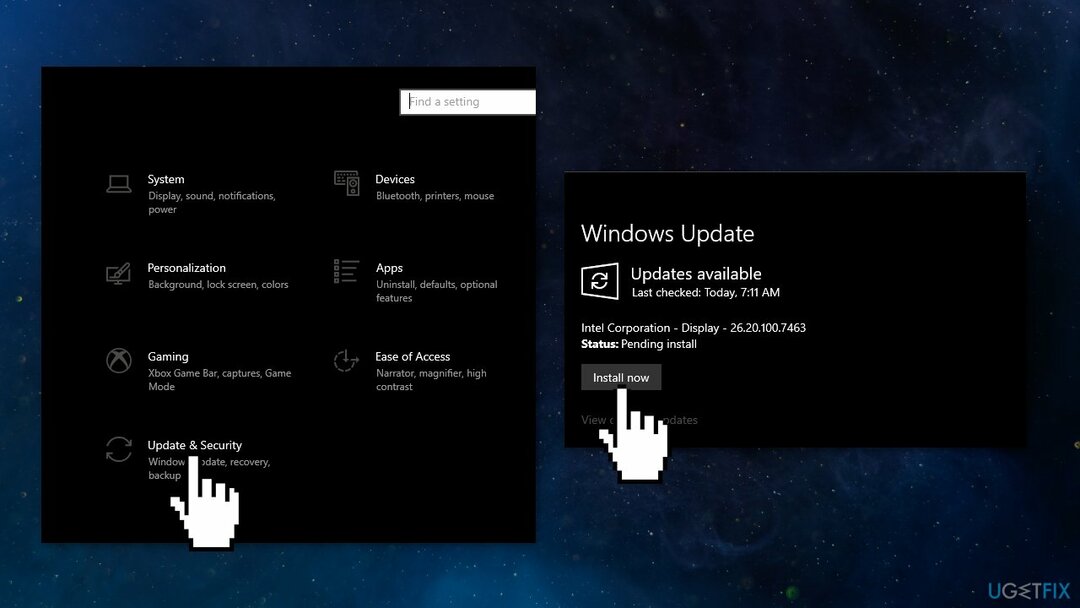
วิธีที่ 2 แก้ไขไฟล์ระบบที่เสียหาย
ในการซ่อมแซมระบบที่เสียหาย คุณต้องซื้อ. เวอร์ชันลิขสิทธิ์ Reimage Reimage.
ใช้คำสั่ง Command Prompt เพื่อซ่อมแซมความเสียหายของไฟล์ระบบ:
- เปิด พร้อมรับคำสั่งในฐานะผู้ดูแลระบบ
- ใช้คำสั่งต่อไปนี้แล้วกด เข้า:
sfc /scannow
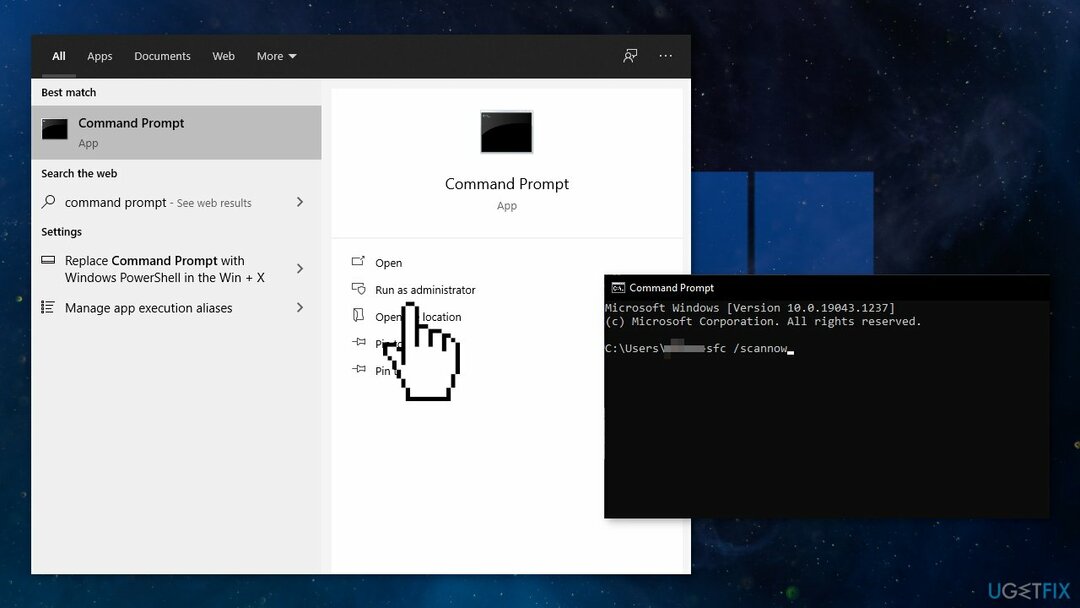
- รีบูต ระบบของคุณ
- หาก SFC ส่งคืนข้อผิดพลาด ให้ใช้บรรทัดคำสั่งต่อไปนี้ โดยกด เข้า หลังจากแต่ละ:
DISM / ออนไลน์ / Cleanup-Image / CheckHealth
DISM / ออนไลน์ / Cleanup-Image / ScanHealth
DISM / ออนไลน์ / Cleanup-Image / RestoreHealth
วิธีที่ 3 เรียกใช้ตัวแก้ไขปัญหา Windows Update
ในการซ่อมแซมระบบที่เสียหาย คุณต้องซื้อ. เวอร์ชันลิขสิทธิ์ Reimage Reimage.
หากการอัปเดต Windows ไม่สำเร็จ ให้ลองเรียกใช้ตัวแก้ไขปัญหาเฉพาะ:
- กด Windows + X กุญแจและไปที่ การตั้งค่า
- ไปที่ อัปเดตและความปลอดภัย
- คลิก เครื่องมือแก้ปัญหา
- เลือก เครื่องมือแก้ปัญหาเพิ่มเติม
- เรียกใช้ อัปเดตตัวแก้ไขปัญหา
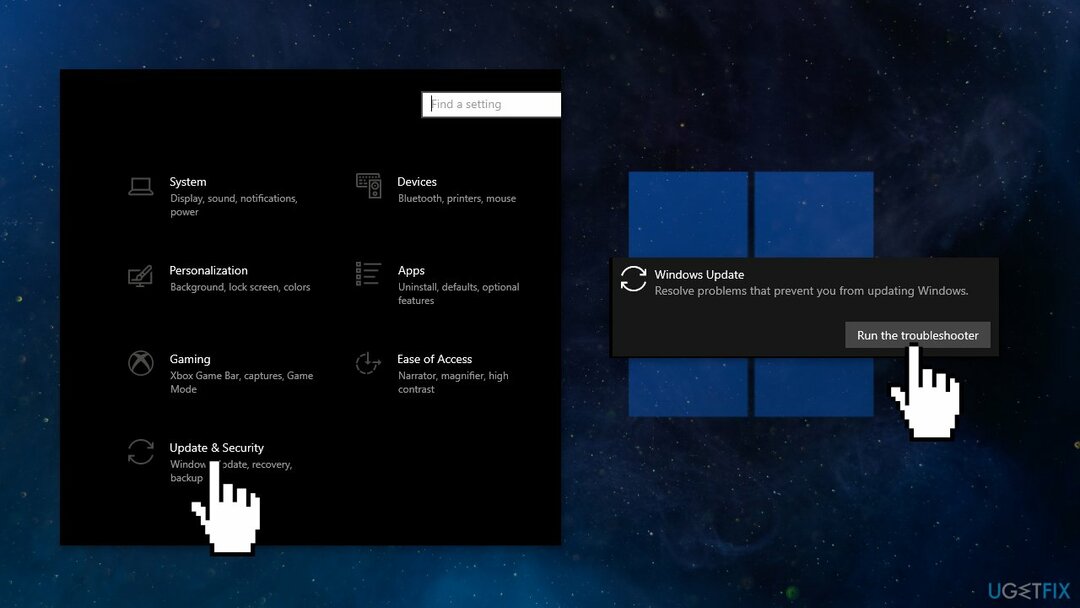
- เริ่มต้นใหม่
วิธีที่ 4 รีเซ็ตส่วนประกอบ Windows Update
ในการซ่อมแซมระบบที่เสียหาย คุณต้องซื้อ. เวอร์ชันลิขสิทธิ์ Reimage Reimage.
- เปิด พร้อมรับคำสั่งในฐานะผู้ดูแลระบบ อีกครั้ง
- คัดลอกและวางคำสั่งต่อไปนี้ โดยกด Enter หลังจากแต่ละคำสั่ง:
บิตหยุดสุทธิ
หยุดสุทธิ wuauserv
net stop appidsvc
หยุดสุทธิ cryptsvc
ลบ “%ALLUSERSPROFILE%\\Application Data\\Microsoft\\Network\\Downloader\\*.*”
rmdir %systemroot%\\SoftwareDistribution /S /Q
rmdir %systemroot%\\system32\\catroot2 /S /Q
regsvr32.exe /s atl.dll
regsvr32.exe /s urlmon.dll
regsvr32.exe /s mshtml.dll
netsh winsock รีเซ็ต
netsh winsock รีเซ็ตพร็อกซี
บิตเริ่มต้นสุทธิ
เริ่มต้นสุทธิ wuauserv
net start appidsvc
net start cryptsvc
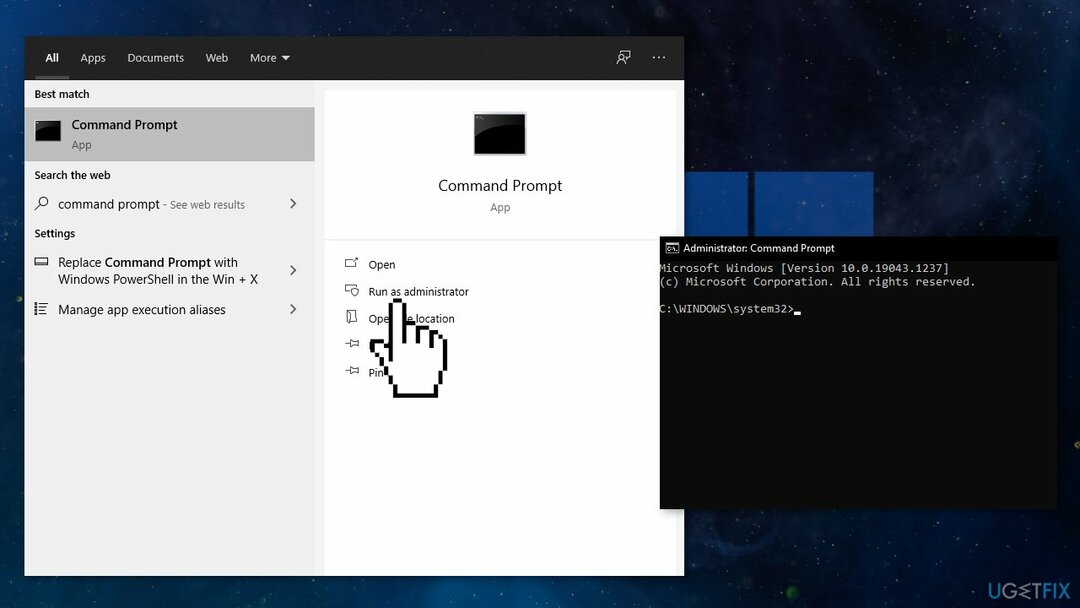
- เริ่มต้นใหม่ พีซีของคุณ
วิธีที่ 5. อัพเกรด Windows 11
ในการซ่อมแซมระบบที่เสียหาย คุณต้องซื้อ. เวอร์ชันลิขสิทธิ์ Reimage Reimage.
- ไปที่ หน้าดาวน์โหลด Windows 11 อย่างเป็นทางการ
- ภายใต้ ดาวน์โหลดดิสก์อิมเมจ Windows 11 (ISO) เลือก Windows 11 (ISO หลายฉบับ)
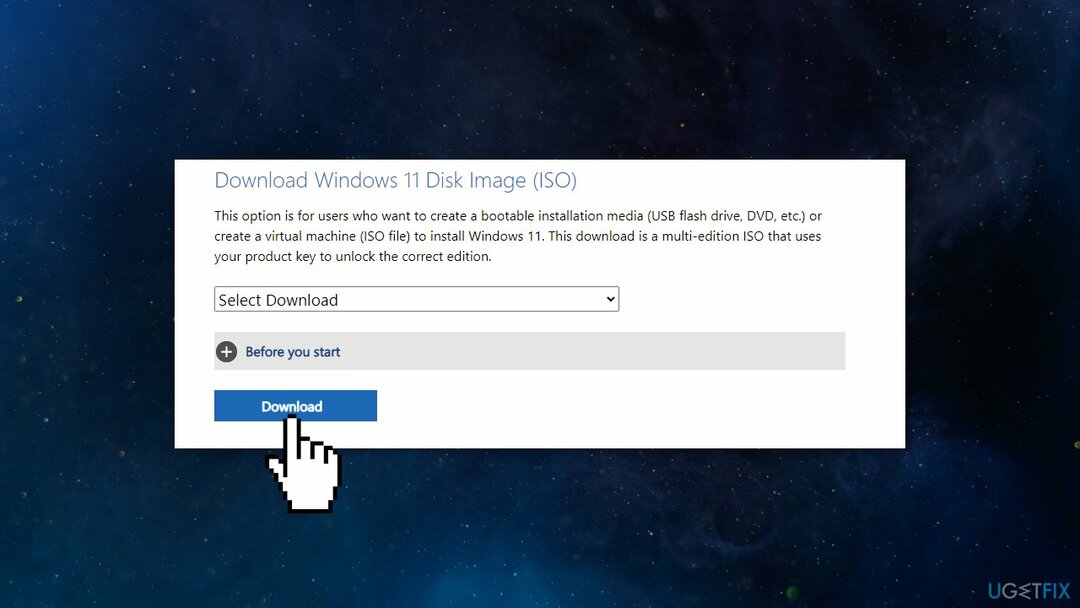
- คลิกขวาที่ ISO จากนั้นคลิก ภูเขา และ Setup.exe
- ใน ติดตั้งกล่องโต้ตอบ Windows 11, คลิก ต่อไป
- คลิกที่ ยอมรับ ในกล่องโต้ตอบเงื่อนไขใบอนุญาต
- รอให้โปรแกรมติดตั้งตรวจสอบพื้นที่ว่างที่มีอยู่
- บน พร้อมติดตั้ง หน้าให้แน่ใจว่า เก็บไฟล์และแอพส่วนตัว ได้รับการตรวจสอบแล้ว
- จากนั้นคลิก ติดตั้ง และเพียงทำตามคำแนะนำ
- Windows 11 จะ เริ่มต้นใหม่ อุปกรณ์ของคุณหลายครั้ง และนำคุณไปยังหน้าจอล็อก
ซ่อมแซมข้อผิดพลาดของคุณโดยอัตโนมัติ
ทีมงาน ugetfix.com พยายามอย่างเต็มที่เพื่อช่วยผู้ใช้ในการค้นหาแนวทางแก้ไขที่ดีที่สุดในการขจัดข้อผิดพลาด หากคุณไม่ต้องการต่อสู้กับเทคนิคการซ่อมด้วยตนเอง โปรดใช้ซอฟต์แวร์อัตโนมัติ ผลิตภัณฑ์แนะนำทั้งหมดได้รับการทดสอบและรับรองโดยผู้เชี่ยวชาญของเรา เครื่องมือที่คุณสามารถใช้เพื่อแก้ไขข้อผิดพลาดของคุณมีดังต่อไปนี้:
เสนอ
ทำมันตอนนี้!
ดาวน์โหลด Fixความสุข
รับประกัน
ทำมันตอนนี้!
ดาวน์โหลด Fixความสุข
รับประกัน
หากคุณไม่สามารถแก้ไขข้อผิดพลาดโดยใช้ Reimage โปรดติดต่อทีมสนับสนุนของเราเพื่อขอความช่วยเหลือ โปรดแจ้งให้เราทราบรายละเอียดทั้งหมดที่คุณคิดว่าเราควรรู้เกี่ยวกับปัญหาของคุณ
กระบวนการซ่อมแซมที่ได้รับสิทธิบัตรนี้ใช้ฐานข้อมูล 25 ล้านส่วนประกอบที่สามารถแทนที่ไฟล์ที่เสียหายหรือสูญหายในคอมพิวเตอร์ของผู้ใช้
ในการซ่อมแซมระบบที่เสียหาย คุณต้องซื้อ. เวอร์ชันลิขสิทธิ์ Reimage เครื่องมือกำจัดมัลแวร์

VPN เป็นสิ่งสำคัญเมื่อพูดถึง ความเป็นส่วนตัวของผู้ใช้. เครื่องมือติดตามออนไลน์ เช่น คุกกี้ ไม่เพียงแต่สามารถใช้ได้โดยแพลตฟอร์มโซเชียลมีเดียและเว็บไซต์อื่นๆ แต่ยังรวมถึงผู้ให้บริการอินเทอร์เน็ตและรัฐบาลของคุณด้วย แม้ว่าคุณจะใช้การตั้งค่าที่ปลอดภัยที่สุดผ่านเว็บเบราว์เซอร์ของคุณ คุณยังคงสามารถติดตามผ่านแอพที่เชื่อมต่อกับอินเทอร์เน็ตได้ นอกจากนี้ เบราว์เซอร์ที่เน้นความเป็นส่วนตัว เช่น Tor ไม่ใช่ตัวเลือกที่ดีที่สุดเนื่องจากความเร็วในการเชื่อมต่อลดลง ทางออกที่ดีที่สุดสำหรับความเป็นส่วนตัวสูงสุดของคุณคือ อินเทอร์เน็ตส่วนตัว - ไม่เปิดเผยตัวตนและปลอดภัยทางออนไลน์
ซอฟต์แวร์กู้คืนข้อมูลเป็นหนึ่งในตัวเลือกที่สามารถช่วยคุณได้ กู้คืนไฟล์ของคุณ. เมื่อคุณลบไฟล์ ไฟล์จะไม่หายไปในอากาศ – ไฟล์จะยังคงอยู่ในระบบของคุณตราบเท่าที่ไม่มีการเขียนข้อมูลใหม่ไว้ด้านบน การกู้คืนข้อมูล Pro เป็นซอฟต์แวร์กู้คืนข้อมูลที่ค้นหาสำเนาการทำงานของไฟล์ที่ถูกลบภายในฮาร์ดไดรฟ์ของคุณ ด้วยการใช้เครื่องมือนี้ คุณสามารถป้องกันการสูญเสียเอกสารที่มีค่า งานโรงเรียน รูปภาพส่วนตัว และไฟล์สำคัญอื่นๆ